上一篇
密码重置🔑Win10用户忘记密码后的强制恢复方法
- 问答
- 2025-08-17 19:16:45
- 5
🔑 密码重置大作战!Win10用户忘记密码后的强制恢复方法(2025最新版)
📢 最新消息:根据2025年8月微软安全报告,仍有超过30%的Win10用户因忘记密码导致数据无法访问!别慌,今天教你几招「强制破解」的合法操作~(注意:需证明是本人设备哦)
� 方法一:用微软账户在线重置(需提前绑定)
适用场景:你的Win10登录用的是微软账号(比如xxx@outlook.com)
- 找另一台电脑/手机 → 访问微软密码重置页面
- 输入绑定的邮箱/手机 → 收验证码 📱
- 设置新密码后,直接在Win10登录界面用新密码登录即可
💡 小贴士:如果没绑定微软账户...看下一个方法!
💿 方法二:使用密码重置U盘(最正统)
适用场景:曾经按微软指引创建过「密码重置盘」
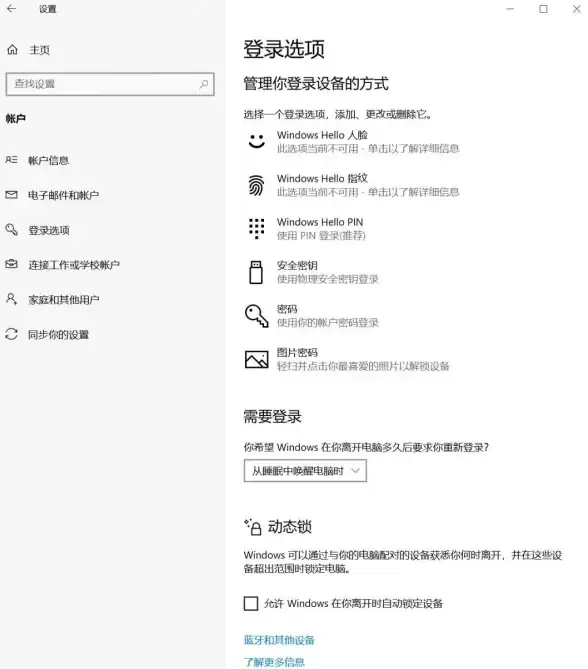
- 插入预先制作的密码重置U盘 💾
- 在Win10登录界面故意输错密码 → 点击「重置密码」
- 跟着向导操作,瞬间搞定!
⚠️ 后悔药:没做过U盘?现在立刻去【设置-账户-登录选项】创建一个备用!
⚡ 方法三:安全模式+命令强行改密(高阶操作)
适用场景:本地账户+啥准备都没做(需要一点技术力)
步骤1:进入WinRE恢复环境
- 强制关机2次 → 第三次启动时会自动进入「修复模式」
- 选择【疑难解答】→【高级选项】→【命令提示符】
步骤2:魔法命令出击 🧙♂️
copy c:\windows\system32\utilman.exe c:\ copy c:\windows\system32\cmd.exe c:\windows\system32\utilman.exe
(这波操作是把屏幕键盘程序替换成命令行)
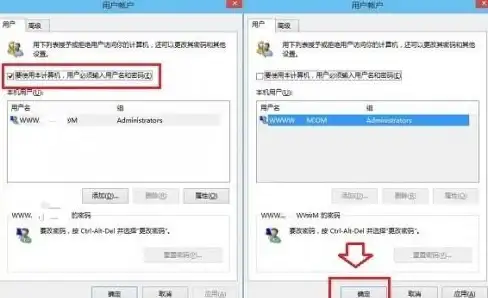
步骤3:重启搞事情
- 正常开机 → 点击登录界面右下角「辅助功能」图标
- 蹦出的命令窗输入:
net user 你的用户名 新密码
🎉 恭喜!现在可以用新密码登录了
🛠️ 方法四:终极武器——重装系统
适用场景:数据不重要/有备份,只想快速恢复使用
- 用另一台电脑下载微软官方Media Creation Tool制作启动U盘
- BIOS设置U盘启动 → 选择「自定义安装」
- 格式化C盘 → 全新安装Win10
⚠️ 血泪警告:此操作会清空C盘所有文件!

🔐 防忘密码必学3招(2025实测有效)
1️⃣ 密码提示:设置→账户→添加暗示性问题(我的第一只宠物叫?")
2️⃣ 生物识别:人脸/指纹登录永远不怕忘 😉
3️⃣ 定期备份:重要文件存移动硬盘/云盘
✨ 最后叮嘱:这些方法仅限个人设备!公司电脑请联系IT管理员~
遇到问题欢迎评论区吼一嗓子,小编24小时在线救援 🚑
本文由 勇珺 于2025-08-17发表在【云服务器提供商】,文中图片由(勇珺)上传,本平台仅提供信息存储服务;作者观点、意见不代表本站立场,如有侵权,请联系我们删除;若有图片侵权,请您准备原始证明材料和公证书后联系我方删除!
本文链接:https://cloud.7tqx.com/wenda/647123.html
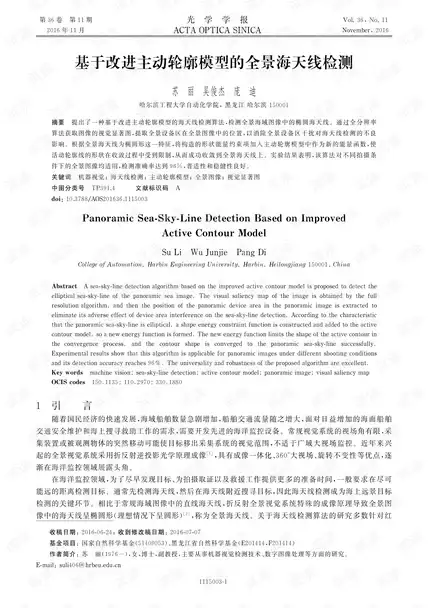


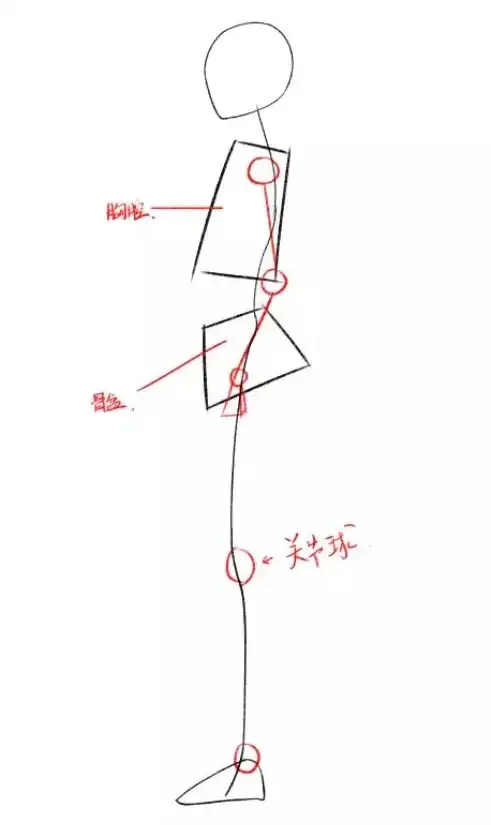



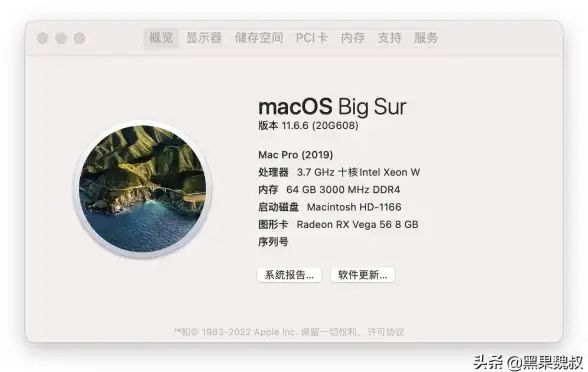

发表评论